Galaxy S8/Note8: Háttéradatok engedélyezése vagy letiltása

A háttéradatok beállításának módosítása a Samsung Galaxy S8 vagy Note8 okostelefonon.
A Samsung Galaxy Note 8 olyan funkcióval rendelkezik, amely lehetővé teszi több alkalmazás megtekintését osztott képernyős több ablakos módban. A következőképpen engedélyezheti.
Nyissa meg a használni kívánt alkalmazásokat a szokásos módon.
Megjegyzés: Az alkalmazásnak támogatnia kell a többképernyős megjelenítést. Ellenkező esetben üzenetet fog kapni, hogy az alkalmazás „nem támogatja az osztott képernyős nézetet”.
Érintse meg a „ Legutóbbiak ”  gombot. Megjelenik a futó alkalmazások listája. Csúsztassa balra és jobbra, ha a felsorolt alkalmazások között szeretne böngészni.
gombot. Megjelenik a futó alkalmazások listája. Csúsztassa balra és jobbra, ha a felsorolt alkalmazások között szeretne böngészni.
Érintse meg annak az alkalmazásnak az alkalmazásikonját, amelyet osztott képernyős nézetben szeretne először használni. Megjelenik egy menü, ahol kiválaszthatja a „ Megnyitás osztott képernyős nézetben ” lehetőséget.
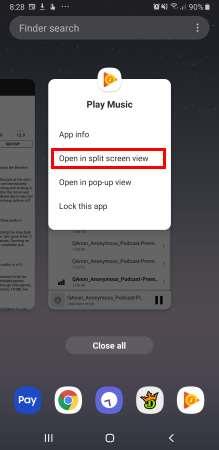
A képernyő tetején megjelenik egy „ X ” karakterrel ellátott kör . Egyelőre hagyd figyelmen kívül. A második ablakban válassza ki a használni kívánt alkalmazást. Kiválaszthatja az alkalmazáskártyát a „ Recents ” listából, vagy megnyithatja az alkalmazást az indítóból.
Most mindkét alkalmazás megjelenik osztott képernyős nézetben.
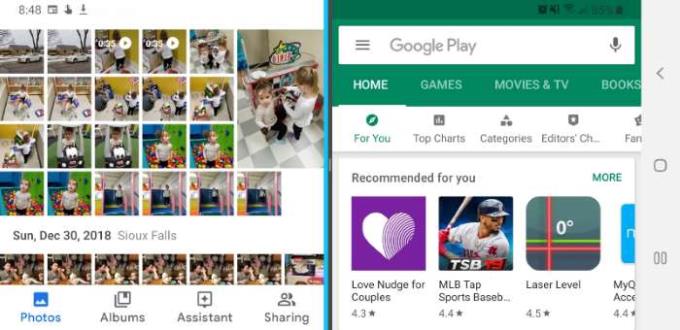
Nyissa meg a használni kívánt alkalmazásokat a szokásos módon.
Megjegyzés: Az alkalmazásnak támogatnia kell a többképernyős megjelenítést. Ellenkező esetben üzenetet fog kapni, hogy az alkalmazás „nem támogatja az osztott képernyős nézetet”.
Érintse meg a „ Legutóbbiak ”  gombot. Megjelenik a futó alkalmazások listája. Csúsztassa felfelé vagy lefelé, ha a felsorolt alkalmazások között szeretne böngészni.
gombot. Megjelenik a futó alkalmazások listája. Csúsztassa felfelé vagy lefelé, ha a felsorolt alkalmazások között szeretne böngészni.
Érintse meg a többablakos ikont, amely az X-től balra található az alkalmazás ablakában. Megnyílik a képernyő felső felében.
Megjegyzés: Azok az alkalmazások, amelyek nem rendelkeznek több ablakos ikonnal, nem futtathatók osztott képernyős módban.
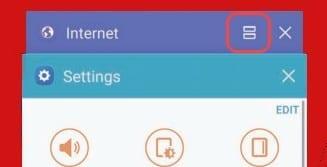
Koppintson az alkalmazás jobb felső sarkában található többablakos ikonra (= jelnek tűnik).
Válasszon másik alkalmazást, hogy mindkét alkalmazást osztott képernyős többablakos módban futtassa.
További többablakos opciókat érhet el, ha megérinti az ablakok közötti kört.
Győződjön meg arról, hogy két alkalmazás fut osztott képernyős módban, majd koppintson az őket elválasztó középső sáv közepére. Meg kell jelennie egy menünek, ahol kiválaszthatja az X-et az Osztott képernyő módból való kilépéshez. Eltarthat néhány próbálkozásig.
Nyissa meg a használni kívánt alkalmazást a szokásos módon.
Érintse meg és tartsa lenyomva a „ Recents ”  gombot. Egy fehér kör jelenik meg „ X ”-szel. Érintse meg a többablakos módból való kilépéshez.
gombot. Egy fehér kör jelenik meg „ X ”-szel. Érintse meg a többablakos módból való kilépéshez.
Az alkalmazás egy külön átméretezhető ablakban jelenik meg. Most húzhatja a sarkot a méretének nagyításához vagy csökkentéséhez, vagy tetszés szerint húzhatja az ablakot a képernyő körül.
Miért nem használhatom az osztott képernyőt egyes alkalmazásokkal?
Egyes alkalmazások nem kompatibilisek ezzel a funkcióval. Jelenleg nincs megoldás erre.
A háttéradatok beállításának módosítása a Samsung Galaxy S8 vagy Note8 okostelefonon.
Ismerje meg a kép vagy videó szöveges üzenetek küldésének két módját a Samsung Galaxy Note8 és S8 okostelefonon.
Az alapértelmezett és egyéni kapcsolattartási csengőhang beállítása a szöveges üzenetekhez a Samsung Galaxy Note 8 és S8 okostelefonon.
Az Always On képernyő letiltása a Samsung Galaxy Note8 okostelefonon.
A képernyő elforgatásának engedélyezése és letiltása a Samsung Galaxy Note 8 okostelefonon.
Telefonszámok blokkolása és blokkolásának feloldása Samsung Galaxy S8 vagy Note 8 okostelefonján.
Ez az oktatóanyag lépésről lépésre megtanítja Önnek, hogyan vágja ki, másolja és illessze be a Samsung Galaxy Note8 vagy S8 okostelefonon.
Ismerje meg, hogyan csatlakoztathatja Samsing Galaxy Note8 vagy Galaxy S8 készülékét a számítógépéhez, hogy fájlokat vigyen át az eszközök között.
Ezzel az egyszerű beállítással válassza ki, hogy a Kamera alkalmazás a Samsung Galaxy S8 vagy a Note8 memóriájába mentse-e a videókat és képeket az SD-kártyára.
Az Edge gyorsmenü be- és kikapcsolása a Samsung Galaxy Note8 vagy S8 okostelefonon.
Ez az oktatóanyag segít megtanulni, hogyan indítsa el Samsing Galaxy S8 vagy Note 8 okostelefonját csökkentett módban, és hogyan lépjen ki.
Hogyan lehet megoldani azt a problémát, amikor a Samsung Galaxy Note8 elakad a képernyőn, és bejelentkezik egy vendég vezeték nélküli hálózatba.
A SIM-kártya és az SD-kártya tálcájának eltávolítása és behelyezése a Samsung Galaxy Note 8 okostelefonba.
Öt lehetőség Android-eszközének autórádiójához való csatlakoztatására.
Oldja meg azt a problémát, amikor Samsung Galaxy okostelefonja vagy táblagépe érintést észlel a képernyőn, amikor Ön nem érinti meg.
Ha véletlenül rossz billentyűt üt meg, például abban az időszakban, amikor a szóközt szeretné használni Samsung Galaxy telefonján, itt a megoldás az Ön számára.
Samsung Galaxy Note 8 csatlakoztatása HDTV-készülékéhez, hogy nagy felbontású fényképeket és videókat élvezhessen nagyobb képernyőn.
Néhány lehetőséget kínálunk arra, hogy a Samsung Galaxy S8 vagy Note 8 ne zavarja Önt a szavak automatikus javításával.
Három módszert mutatunk be, amellyel Samsung Galaxy Note8 okostelefonodat Csendes módba kapcsolhatod.
A Bixby funkció bekapcsolása a Samsung Galaxy Note8 és Galaxy S8 okostelefonokon.
Miután rootoltad az Android telefonod, teljes rendszerhozzáférésed lesz, és számos olyan alkalmazást futtathatsz, amelyek root hozzáférést igényelnek.
Az Android telefonodon található gombok nem csak a hangerő szabályozására vagy a képernyő felébresztésére szolgálnak. Néhány egyszerű módosítással gyorsbillentyűkké válhatnak egy gyors fotó készítéséhez, zeneszámok átugrásához, alkalmazások elindításához vagy akár a vészhelyzeti funkciók aktiválásához.
Ha a munkahelyeden hagytad a laptopodat, és sürgős jelentést kell küldened a főnöködnek, mit tehetsz? Használd az okostelefonodat. Még kifinomultabb megoldás, ha telefonodat számítógéppé alakítod, hogy könnyebben végezhess több feladatot egyszerre.
Az Android 16 zárképernyő-widgetekkel rendelkezik, amelyekkel tetszés szerint módosíthatja a zárképernyőt, így a zárképernyő sokkal hasznosabb.
Az Android kép a képben módjával lekicsinyítheted a videót, és kép a képben módban nézheted meg, így egy másik felületen nézheted meg, így más dolgokat is csinálhatsz.
A videók szerkesztése Androidon egyszerűvé válik a cikkben felsorolt legjobb videószerkesztő alkalmazásoknak és szoftvereknek köszönhetően. Gondoskodj róla, hogy gyönyörű, varázslatos és elegáns fotóid legyenek, amelyeket megoszthatsz barátaiddal a Facebookon vagy az Instagramon.
Az Android Debug Bridge (ADB) egy hatékony és sokoldalú eszköz, amely számos dolgot lehetővé tesz, például naplók keresését, alkalmazások telepítését és eltávolítását, fájlok átvitelét, egyéni ROM-ok rootolását és flashelését, valamint eszközmentések létrehozását.
Automatikusan kattintó alkalmazásokkal. Nem kell sokat tenned játékok, alkalmazások vagy az eszközön elérhető feladatok használata közben.
Bár nincs varázsmegoldás, a készülék töltésének, használatának és tárolásának apró változtatásai nagyban befolyásolhatják az akkumulátor élettartamának lassítását.
A telefon, amit sokan most szeretnek, a OnePlus 13, mert a kiváló hardver mellett egy évtizedek óta létező funkcióval is rendelkezik: az infravörös érzékelővel (IR Blaster).

























